بینگ ایکس نسخه ویندوز – آموزش دانلود، نصب و استفاده
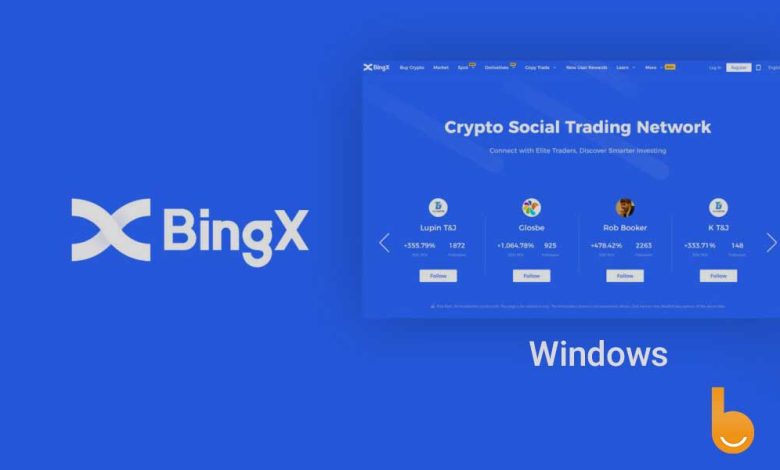
صرافی بینگ ایکس (BingX) در حال حاضر یکی از بهترین صرافیهای متمرکز در بازار ارزهای دیجیتال است که توانسته امکانات بسیار خوبی را به کاربران خود ارائه دهد. حجم معاملات مناسب، کارمزدهای پایین در کنار رابط کاربری ساده باعث شده است تا بینگ ایکس رنک خوبی بین صرافیهای متمرکز پیدا کند و بتواند مسیر روبهرشد خود را ادامه دهد. این صرافی در پلتفرمهای مختلفی در دسترس کاربران کریپتو قرار دارد. در این مقاله سعی میکنیم بینگ ایکس نسخه ویندوز را مورد بررسی قرار دهیم و نحوه کار با آن را در این بستر به شما آموزش دهیم؛ با بیتفا همراه باشید.
آشنایی با صرافی بینگ ایکس
صرافی بینگ ایکس در سال ۲۰۱۸ فعالیت خود را در کشور سنگاپور آغاز کرد. صرافی بینگ ایکس در ابتدا با نام Bingbon فعالیت خود را آغاز کرد اما در سالهای اولیه موفقیت چشمگیری کسب نکرد. در سال ۲۰۲۱ با تغییر ساختار مدیریتی و همچنین تغییر نام به BingX فعالیت اصلی آن آغاز شد و توانست در ظرف ۲ سال به یکی از بهترین صرافیهای متمرکز بازار ارز دیجیتال تبدیل شود.
[BANNER-oIXLCHPsSZmxLYA1mhtk]
اجباری نبودن احراز هویت در بینگ ایکس باعث شده است تا این صرافی به یک بستر مناسب برای ایرانیها تبدیل شود. حتی شما میتوانید فرایند احراز هویت را در این صرافی با استفاده از مدارک ایرانی کامل کنید. بینگ ایکس در پلتفرمهای مختلفی در دسترس کاربران قرار دارد و میتوانید با توجه به نیازهای خود از نسخه گوشی این صرافی و یا نسخه ویندوز استفاده کنید.

در ادامه سعی میکنیم نگاهی به بینگ ایکس نسخه ویندوز داشته باشیم و امکانات و قابلیتهای آن را مرور کنیم.
بینگ ایکس نسخه ویندوز
صرافی BingX به صورت رسمی اپلیکیشن خود را در پلتفرمهای اندروید و iOS منتشر کرده است و میتوانید نسخههای مختلف موجود برای دانلود را در این لینک مشاهده کنید. اما تا کنون بینگ ایکس نسخه ویندوز منتشر نشده و به صورت یک نرم افزار مجزا ارائه نشده است. کاربران ویندوز که قصد استفاده از صرافی BingX را دارند میتوانند از طریق مرورگرهای خود از نسخه سایت این صرافی استفاده کنند.
با مراجعه به سایت اصلی بینگ ایکس در این لینک میتوانید نسبت به راه اندازی حساب جدید اقدام کنید و یا اگر در گذشته ثبت نام کردید وارد حساب کاربری خود شوید. در نسخه تحت وب این صرافی امکاناتی مانند ارسال نوتیفیکیشن نیز قرار داده شده است که میتوانید از آن استفاده کنید.
با اینکه بینگ ایکس نسخه ویندوز ندارد، اما میتوانید با روشی آیکون آن را به صفحه نخست دسکتاپ خود اضافه کنید و هر بار از این میانبر برای ورود به صرافی استفاده کنید. در ادامه مراحل این کار را به شما آموزش خواهیم داد.
راهاندازی میانبر نسخه بینگ ایکس ویندوز
همانطور که به آن اشاره شد، بینگ ایکس نسخه ویندوز مخصوص ندارد و برای استفاده روی کامپیوترهای ویندوزی تنها راه استفاده از وبسایت این صرافی است. اما میتوانید از طریق مرورگر یک میانبر برای این صرافی روی دسکتاپ خود ایجاد کنید و هر بار با کلیک بر روی آن مستقیم وارد سایت شوید. در ادامه مراحل این کار را خدمت شما آموزش میدهیم.
پس از اینکه وارد حساب کاربری خود در صرافی بینگ ایکس شدید، به قسمت مورد نظر خود مراجعه کنید و مراحل بعدی را پیگیری کنید. بهعنوانمثال میتوانید میانبر را مخصوص قسمت اسپات، فیوچرز و یا حتی نمودار یک ارز دیجیتال خاص تنظیم کنید تا با کلیک کردن بر روی آن بخش مورد نظر برایتان باز شود. در ادامه این آموزش ساخت لینک میانبر به صفحه اسپات این صرافی قرار داده شده است.
پس از اینکه صفحه مورد نظر خود را باز کردید، از قسمت منوی مرورگرتان (در اینجا از آخرین نسخه کروم روی ویندوز استفاده شده است) گزینه Save and Share و سپس در منوی جدید گزینه Create Shortcut را انتخاب کنید.
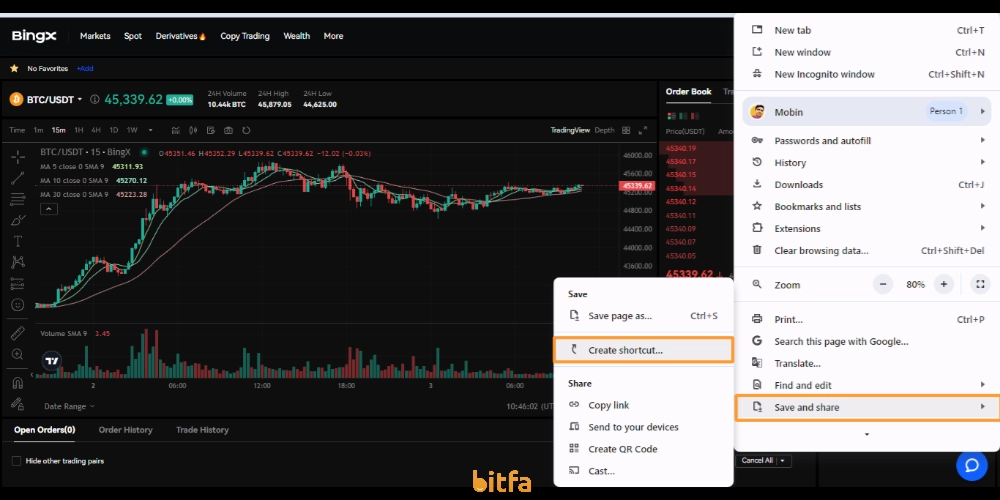
یک پنجره کوچک برای شما باز خواهد شد که در آن میتوانید نام میانبر را به دلخواه انتخاب کنید.
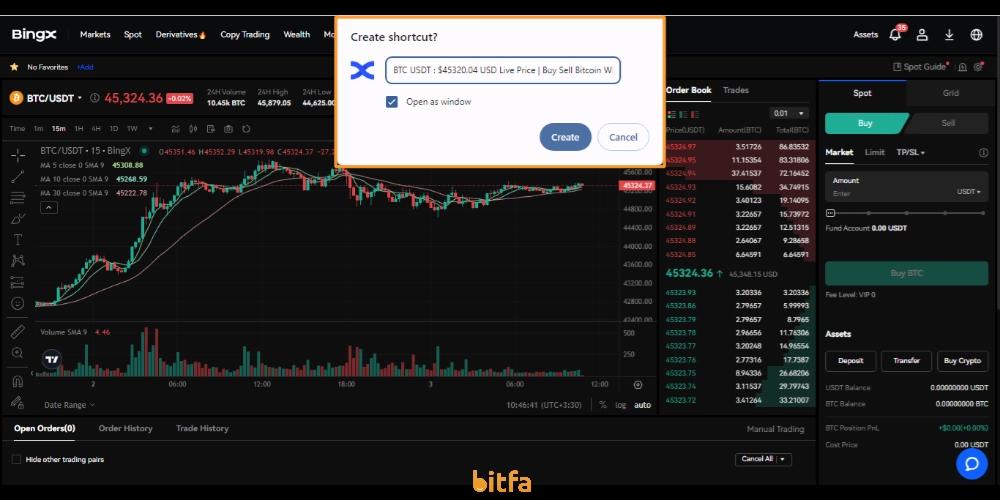
با انتخاب گزینه Create میانبر شما در صفحه نخست دسکتاپ ایجاد خواهد شد و میتوانید برای استفاده از صرافی از آن استفاده کنید.

اگر هم که قصد شلوغ کردن دسکتاپ خود را ندارید میتوانید میانبر این صرافی را در قسمت میانبرهای مرورگر کروم قرار دهید. در ادامه با آموزش این کار همراه شما خواهیم بود.
آموزش اضافه کردن صرافی بینگ ایکس به میانبرهای مرورگر کروم
مرورگر کروم در صفحه ابتدایی و به اصطلاح Home خود این امکان را برای کاربرانش فراهم کرده است تا لینک ۱۰ سایت را به صورت میانبر در اختیار داشته باشند. این کار برای ساده شدن دسترسی به سایتهایی است که بیشتر از همه با آنها سروکار دارید. در تصویر پایین صفحه نخست مرورگر کروم را مشاهده میکنید. برای اینکه سایت صرافی بینگ ایکس را به این لیست اضافه کنید مراحل زیر را دنبال کنید.
ابتدا روی یکی از میانبرهای موجود که قصد استفاده از آن را ندارید راست کلیک کنید و گزینه Edit Shortcut را انتخاب کنید.
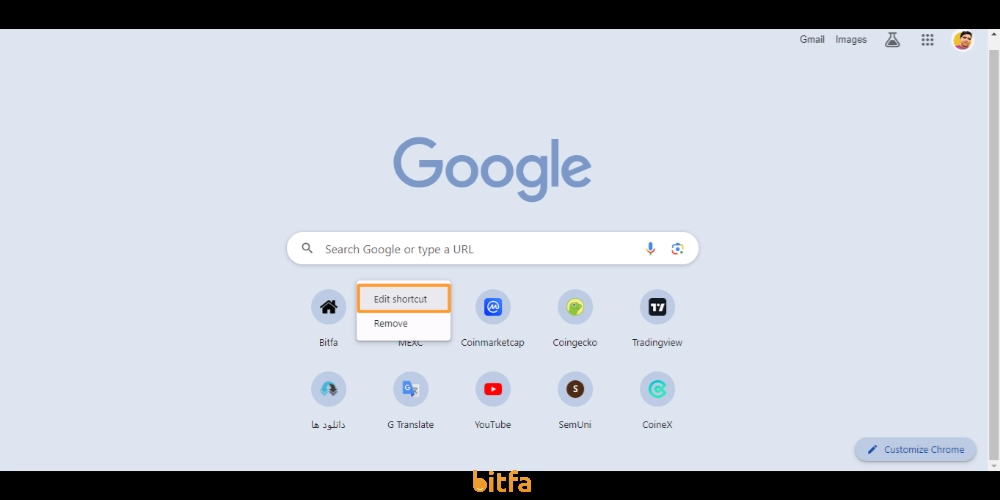
در منوی باز شده میتوانید نام بینگ ایکس و لینک این صرافی را وارد کنید و در نهایت گزینه Done را انتخاب کنید.
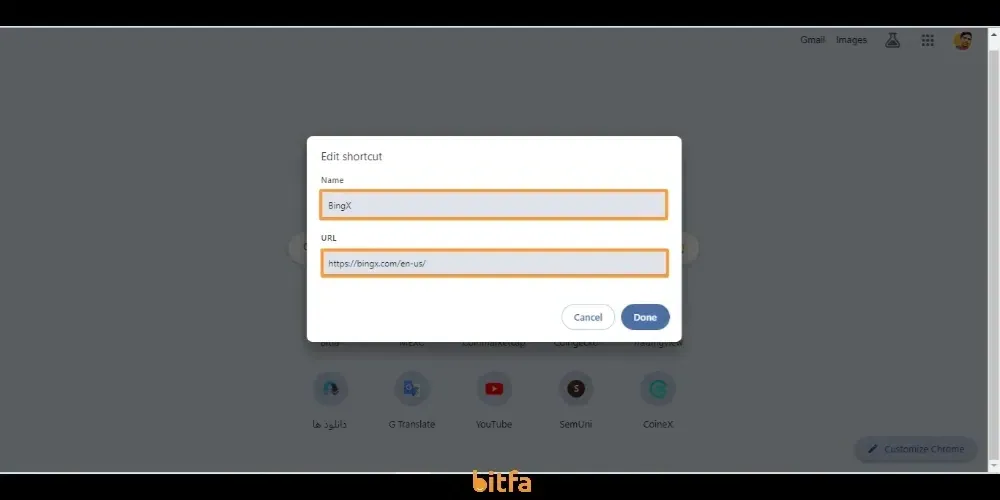
با انجام این مراحل سایت صرافی بینگ ایکس به قسمت میانبرها اضافه خواهد شد و میتوانید برای دسترسی سادهتر از آن استفاده کنید.
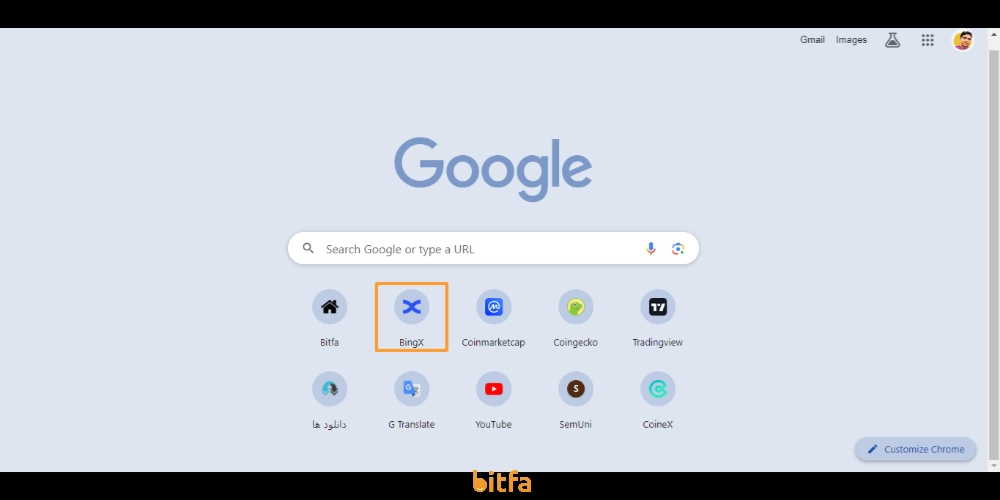
در انجام این کار نیز میتوانید آدرس صفحه و قسمت دلخواه خود از صرافی بینگ ایکس را در قسمت آدرسی که باید برای میانبر قرار دهید وارد کنید تا مستقیماً با کلیک بر روی میانبر به بخش مورد نظر هدایت شوید. توجه داشته باشید که این کار تقریباً در همه مرورگرهای نسخه دسکتاپ قابل انجام است و مراحل مشابهی نیز دارد. در ادامه با مراحل ثبت نام در بینگ ایکس وینوز همراه شما خواهیم بود.
ثبت نام در بینگ ایکس ویندوز
برای استفاده از بینگ ایکس در ویندوز لازم است مراحل ساخت اکانت در این صرافی را طی کنید. قبل از ثبت نام در بینگ ایکس ویندوز به این نکته توجه داشته باشید که برای ورود به تمامی صرافیهای بینالمللی از یک VPN با آیپی ثابت استفاده کنید.
صرافیهای بینالمللی آیپی ورود شما را به دلیل مسائل امنیتی در حافظه خود نگه میدارند. زمانی که آیپی شما مکرراً توسط VPNهای رایگان تغییر پیدا کند، صرافی به حساب شما مشکوک خواهد شد. استفاده از VPNهایی که آیپی ثابت ندارند ممکن است باعث ایجاد مشکلاتی مانند مسدود شدن داراییها شود.
ساخت اکانت در بینگ ایکس ویندوز
پس از تنظیم VPN زمانی که برای اولین بار وارد سایت شوید با این تصویر مواجه میشوید.
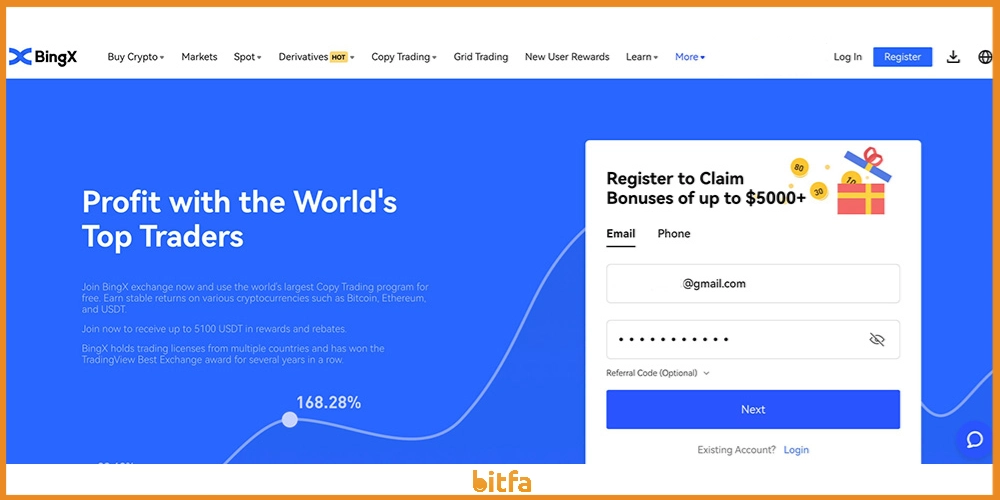
با انتخاب گزینه ثبت نام (Register) میتوانید حساب جدیدی برای خود ایجاد کنید. در ساخت حساب کاربری جدید میتوانید از ایمیل و یا شماره تلفن استفاده کنید که توصیه ما استفاده از ایمیل است. ایمیل خود را در قسمت مربوطه وارد کنید.
پس از وارد کردن ایمیل در قسمت پسورد (Password) برای خود یک رمز عبور قدرتمند انتخاب کنید. این رمز عبور باید شامل ۸ تا ۲۰ حرف باشد. همچنین باید در آن از حروف بزرگ و کوچک انگلیسی، اعداد و کاراکترهای دیگر کیبورد مانند %$@& و… استفاده کنید. با این کار پسورد شما مورد تأیید بینگ ایکس قرار میگیرد. توجه داشته باشید که رمز عبور خود را به صورت دستی ذخیره کنید و تا حد امکان از ذخیره آن در مرورگر خودداری کنید.
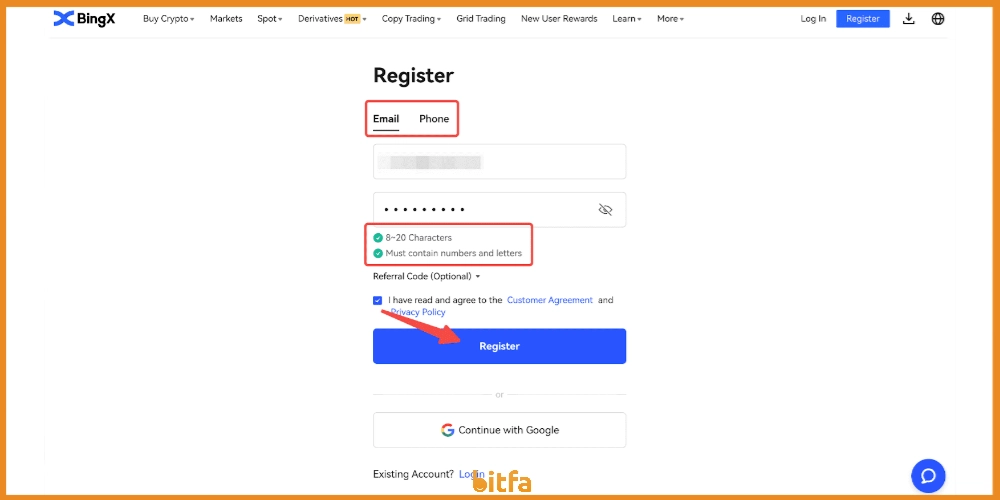
پس از این کار گزینه Register را انتخاب کنید. در این مرحله یک کد تأیید به ایمیل شما ارسال میشود. باید آن را در ظرف ۶۰ ثانیه در قسمت مورد نظر وارد کنید. توجه داشته باشید که اگر در این مدت زمان نتوانید کد را وارد کنید باید دوباره برای دریافت کد جدید درخواست دهید.
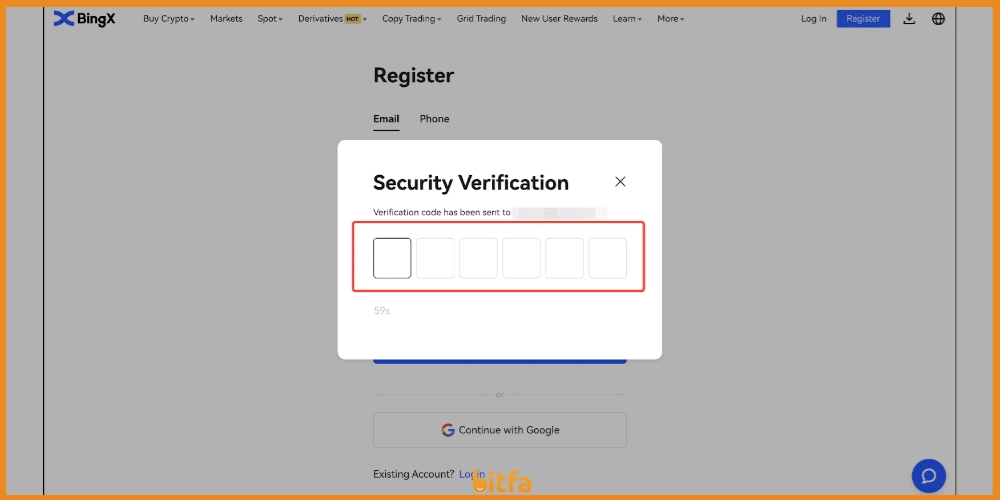
در نهایت روی گزینه ثبت نام (Register) کلیک کنید تا مراحل ثبت نام شما تکمیل شود. در نهایت مشاهده تصویر زیر به معنای این است که تمامی مراحل به درستی انجام شده و میتوانید استفاده از سایت بینگ ایکس را آغاز کنید.
ورود به صرافی بینگ ایکس
پس از اینکه مراحل ثبت نام در صرافی بینگ ایکس را به درستی انجام دادید میتوانید با استفاده از اطلاعات خود وارد سایت آن شوید و از امکانات آن استفاده کنید.
برای این کار پس از باز کردن صفحه نخست گزینه وارد شدن (Log In) را انتخاب کنید. در پنجرههای باز شده اطلاعات مورد نظر شامل ایمیل و رمز عبور خود را وارید کنید و گزینه ورود (Log In) را انتخاب کنید. با وارد کردن اطلاعات خود به سایت اصلی هدایت میشوید و میتوانید فعالیت خود را در آن آغاز کنید.
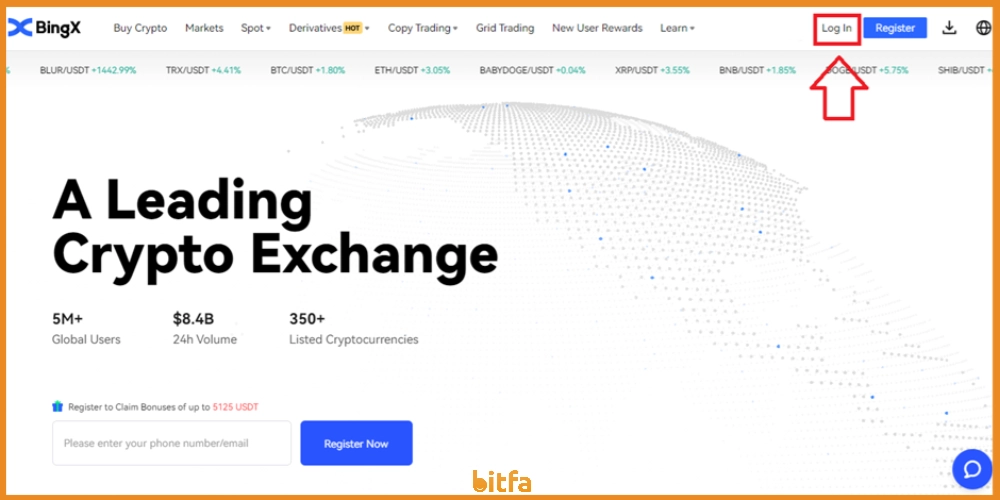
خرید و فروش در بینگ ایکس ویندوز
خرید و فروش در بینگ ایکس ویندوز مانند سایر صرافیها طراحی شده است. فراید این کار در ویندوز کار سختی نیست و تفاوت آنچنانی نیز با دیگر صرافیها ندارد. در ادامه خرید و فروش در بینگ ایکس ویندوز را با ارائه تصویر بررسی میکنیم.
ابتدا مراحل خرید یک ارز دیجیتال در بینگ ایکس نسخه ویندوز را مرور میکنیم.
خرید ارز دیجیتال در بینگ ایکس نسخه ویندوز
برای خرید ارز دیجیتال در صرافیهای بینالمللی مانند بینگ ایکس به تتر نیاز دارید. پس از انتقال تتر به بینگ ایکس میتوانید هر ارز دیجیتالی که میخواهید را خریداری کنید. در ادامه خلاصهای از انتقال تتر به بینگ ایکس را توضیح میدهیم اما توصیه میکنیم برای آموزش کامل به مقاله انتقال تتر از نوبیتکس به بینگ ایکس مراجعه کنید.
ابتدا لازم است تتر را در یک صرافی ایرانی مانند نوبیتکس خریداری کنید. این کار را میتوانید با استفاده از هر کارت بانکی که دارای رمز دوم است انجام دهید. سپس وارد کیف پول خود در صرافی ایرانی میشوید. تتر را در میان گزینههای پیدا میکنید و گزینه برداشت را انتخاب میکنید.
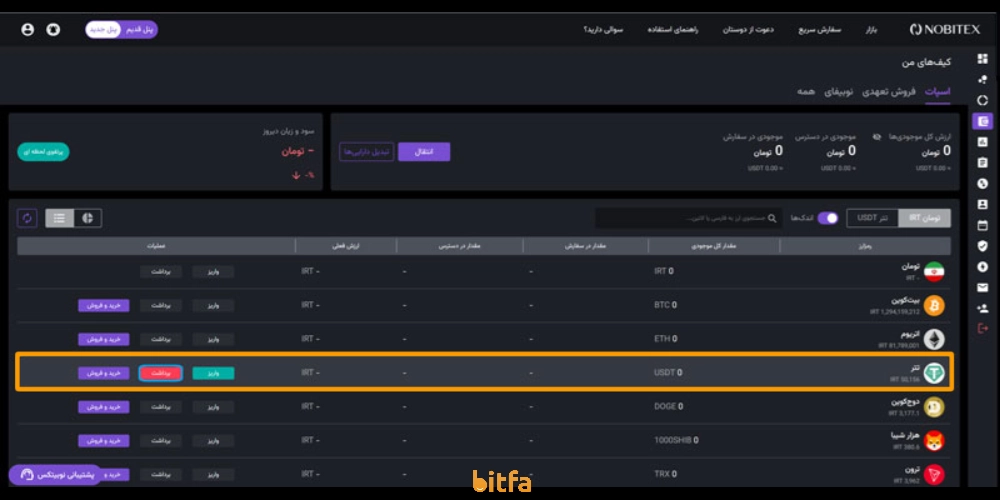
در قسمت برداشت، آدرس تتر صرافی بینگ ایکس را در قسمت آدرس و میزانی که میخواهید انتقال دهید را در قسمت مقدار وارد میکنید. آدرس تتر شما در صرافی بینگ ایکس در بخش واریز (Deposit) مشخص است. با انتخاب تتر و شبکه مورد نظر برای انتقال، این آدرس برای شما ایجاد میشود.

پس از انجام این فرایند میتوانید هر ارز دیجیتالی که در بینگ ایکس لیست شده است را خریداری کنید.
برای خرید هر ارز در قسمت اسپات صرافی نام ارز دیجیتال مورد نظر را جست و جو کنید. با انتخاب نام آن صفحه مخصوص به این ارز برایتان به نمایش در میآید. در تصویر زیر صفحه اتریوم برای شما به عنوان نمونه نمایش داده شده است.
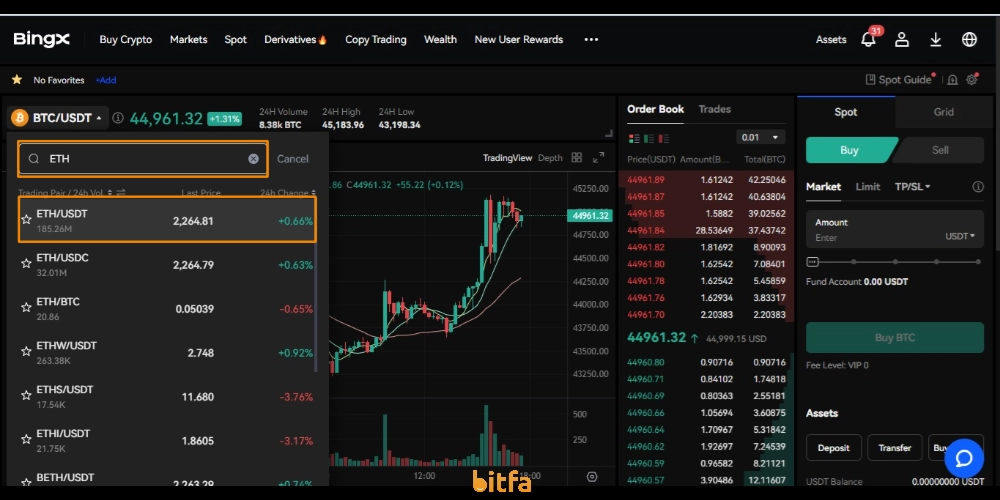
در این صفحه در قسمت مقدار (Amoumt) میزانی که قصد دارید خرید کنید را مشخص میکنید. سپس با انتخاب گزینه خرید (Buy) و انجام تاییدهای لازم ارز دیجیتال مورد نظر به ولت شما اضافه میشود.
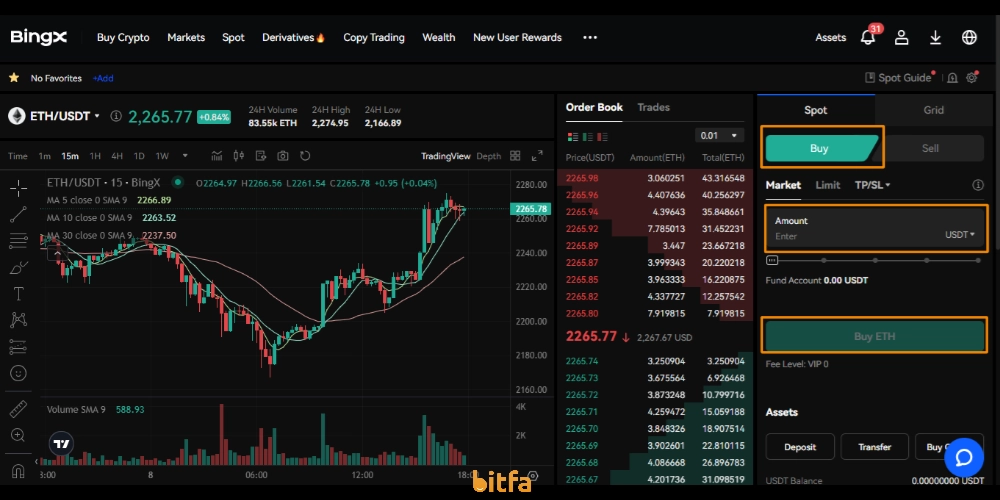
در ادامه مراحل فروش ارز دیجیتال در بینگ ایکس نسخه ویندوز را مرور میکنیم.
فروش ارز دیجیتال در بینگ ایکس نسخه ویندوز
فروش ارز دیجیتال در بینگ ایکس ویندوز کار سادهای است. با انجام دادن مراحل زیر میتوانید ارزهای دیجیتالی که خریداری کردید را به فروش برسانید.
ابتدا وارد صفحه ارز دیجیتال مورد نظر شوید. میزانی که از این رمز ارز در اختیار دارید برای شما نشان داده میشود. با انتخاب گزینه فروش (Sell) میتوانید مقداری که قصد فروش آن را دارید را مشخص کنید.
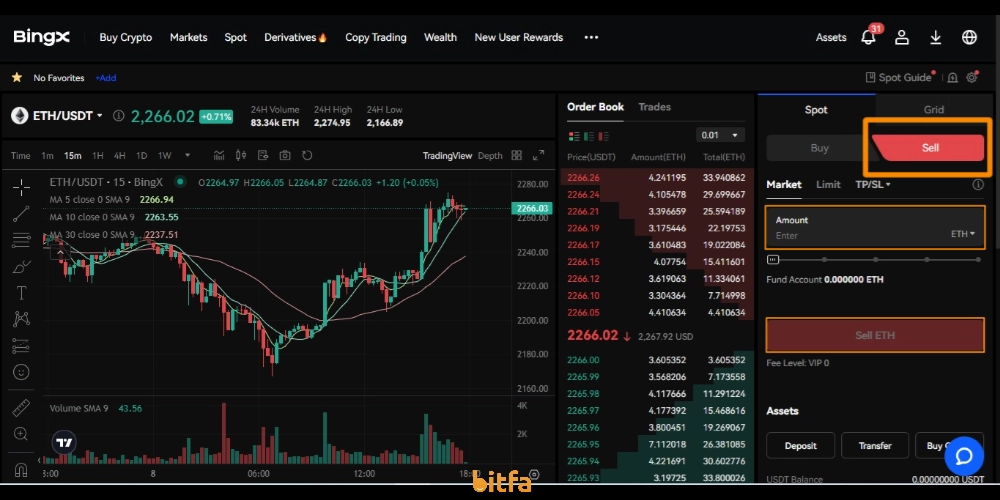
نکته قابل توجه این است که هنگام خرید و فروش به کارمزدهایی که از شما کسر خواهد شد توجه داشته باشید. از انجام خرید و فروشهای نابهجا خوددداری کنید تا لازم نباشد کارمزد اضافی پرداخت کنید.
در این مقاله سعی کردیم روشهایی که میتوانید از صرافی BingX در ویندوز استفاده سادهتری داشته باشید را به شما ارائه دهیم. در بخش نهایی مقاله مقایسهای بین نسخه ویندوز بینگ ایکس و نسخه موبایل آن ارائه میدهیم.
نسخه ویندوز بینگ ایکس یا نسخه موبایل؛ کدام بهتر است؟
استفاده از نسخههای مختلف این صرافی کاملاً به شما بستگی دارد و میتوان گفت که تفاوتی در عملکرد نسخههای مختلف بینگ ایکس وجود ندارد. برخی ترجیح میدهند از صرافی بینگ ایکس در گوشی خود استفاده کنند. از طرفی برخی وسعت دید بهتری که در هنگام کار با کامپیوتر وجود دارد را بیشتر میپسندند.
هنگام ترید با گوشی شما میتوانید در هر نقطهای که قرار دارید معاملات خود را مدیریت کنید. اما برای استفاده از نسخه ویندوز دسترسی کمی دشوارتر است. پس اگر تعداد معاملات زیادی در طول روز باز میکنید و یا دوست دارید در هر مکانی که هستید به حساب صرافی خود دسترسی داشته باشید، نسخه موبایل میتواند برای شما بهتر باشد.
در دسترس بودن VPN و اینترنت نیز مسئله دیگری است که میتواند روی تجربه کاربری شما هنگام استفاده از گوشی یا کامپیوتر تاثیرگذار باشد. توصیه ما این است که در هر دستگاهی که احساس میکنید اینترنت بهتر و VPN پایدارتری دارید ترید کنید تا مشکلی برای معاملات شما ایجاد نشود.
در نهایت امیدواریم در استفاده از صرافی بینگ ایکس بهترین تجربهها را برای خود رقم بزنید و همیشه موفق و پر سود باشید.






